Extensões de consola do centro comunitário
Aplica-se a: Configuration Manager (ramo atual)
Quando utilizar a versão 2103 ou posterior do Configuration Manager, pode descarregar extensões de consolas a partir do hub comunitário e aplicá-la a todas as consolas ligadas a uma hierarquia. O nó de extensões da Consola permite-lhe começar a gerir a aprovação e instalação de extensões de consolas utilizadas no seu ambiente. Obter uma extensão do centro comunitário não a disponibiliza imediatamente. Primeiro, um administrador tem que aprovar a extensão para o site. Em seguida, os utilizadores de consolas podem instalar a extensão da consola local.
Depois de aprovar uma extensão, quando abrir a consola, verá uma notificaçãode consola . A partir da notificação, pode iniciar o instalador de extensão. Depois de o instalador estar concluído, a consola reinicia automaticamente e, em seguida, pode utilizar a extensão.
Encontre extensões no centro comunitário
As extensões no centro comunitário são reconhecíveis pelo seu ícone. Ao navegar em todos os objetos do centro comunitário, pode notar facilmente se foi adicionada uma nova extensão. O seguinte ícone é utilizado para extensões:
![]()
Também pode usar um filtro de pesquisa para encontrar uma extensão no centro comunitário. Comece com o filtro de type:extension pesquisa, em seguida, adicione filtros adicionais conforme necessário. Se não encontrar uma extensão que se saiba estar disponível, verifique duas vezes a definição da hierarquia das categorias exibidas para o centro comunitário.
| Nome do filtro | Pesquisa de exemplo | Usa um like filtro |
|---|---|---|
| Tipo | type:report |
Yes |
| Curadoria | curated:false |
No |
| Utilizador | user:<GitHubUserName> |
No |
| Organização | org:<GitHubOrganizationName> |
No |
| Nome | name:test_report |
Yes |
| Descrição | desc:description |
Yes |
Ao filtrar os itens do hub comunitário em busca:
- A filtragem de alguns itens é feita
likepara que não seja necessário saber o nome exato de um item que está a tentar encontrar. Por exemplo, a utilizaçãotype:taskdevolveria sequências de tarefas. - Não pode usar o mesmo filtro duas vezes numa busca. Por exemplo, usar
type:reportetype:extensionsó devolver relatórios uma vez que o segundo filtro é ignorado. - A filtragem da pesquisa respeita a definição da hierarquia para exibir categorias de conteúdo sonoro comunitário.
- Se a sua hierarquia estiver preparada para mostrar a Microsoft e o conteúdo comunitário com curadoria, então é
curated:falseignorado. - Se a sua hierarquia estiver definida para mostrar o conteúdo da Microsoft, o
curated:filtro é ignorado.
- Se a sua hierarquia estiver preparada para mostrar a Microsoft e o conteúdo comunitário com curadoria, então é
Descarregue e implemente a extensão
Você irá descarregar a extensão do hub comunitário, em seguida, usar o nó de extensões de consola para testar a extensão e implantá-la para outros utilizadores de consolas Do Gestor de Configuração. Instruções aprofundadas para o processo de implementação e gestão de extensões podem ser encontradas no artigo de Extensões de Consola. Abaixo está uma visão geral de alto nível do processo de implementação da extensão:
- Depois de encontrar uma extensão no centro comunitário que deseja no seu ambiente, selecione Download.
- A extensão descarregada aparecerá no nó de extensões de consola.
- Mude o âmbito de segurança da extensão, aprove-a e, em seguida, instale-a e teste-a numa consola local. Para obter mais informações sobre este processo, consulte instalar e testar uma extensão numa consola local.
- Quando o teste estiver concluído, ative as notificações do utilizador para a instalação.
Notificações de instalação de extensão de consola
Os utilizadores são notificados quando as extensões da consola são aprovadas para instalação. Estas notificações ocorrem para os utilizadores quando as extensões das consolas são aprovadas e as notificações são ativadas a partir de Atualizações da Visão Geral da Administração > > e > extensões de consola de manutenção . Quando as notificações são ativadas, os utilizadores dentro do âmbito de segurança da extensão recebem as seguintes indicações:
No canto superior direito da consola, selecione o ícone da campainha para exibir notificações da consola do Gestor de Configuração.
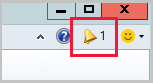
A notificação dirá que estão disponíveis novas extensões de consola personalizadas.
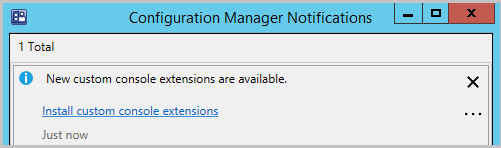
Selecione o link Instale extensões de consola personalizadas para lançar a instalação.
Quando a instalação estiver concluída, selecione Close para reiniciar a consola e ative a nova extensão.
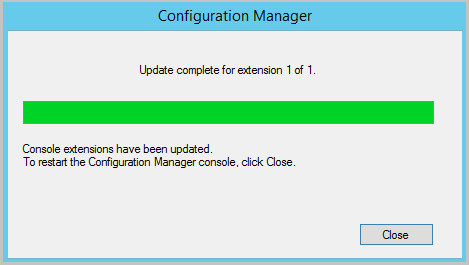
Nota
Quando atualizar para o Gestor de Configuração 2107, será solicitado que volte a instalar a extensão da consola WebView2. Para obter mais informações sobre a instalação WebView2, consulte a secção de instalação WebView2 se o artigo do hub comunitário.